
Πίνακας περιεχομένων:
- Βήμα 1: Εκκινήστε το SkiiiD
- Βήμα 2: Επιλέξτε Arduino UNO
- Βήμα 3: Προσθήκη εξαρτήματος
- Βήμα 4: Αναζήτηση ή Εύρεση εξαρτήματος
- Βήμα 5: Επιλέξτε LaserKY008
- Βήμα 6: Ένδειξη και διαμόρφωση καρφιτσών
- Βήμα 7: Ελέγξτε την ενότητα Προστέθηκε
- Βήμα 8: Κωδικός SkiiiD της μονάδας LaserKY008
- Βήμα 9: Επικοινωνία και σχόλια
- Συγγραφέας John Day [email protected].
- Public 2024-01-30 08:32.
- Τελευταία τροποποίηση 2025-01-23 14:39.
Αυτό το έργο είναι μια οδηγία για το πώς να χρησιμοποιήσετε το Τμήμα 3642BH με το Arduino μέσω skiiiD
Πριν ξεκινήσετε, παρακάτω είναι ένα βασικό σεμινάριο για τον τρόπο χρήσης του skiiiD
Βήμα 1: Εκκινήστε το SkiiiD
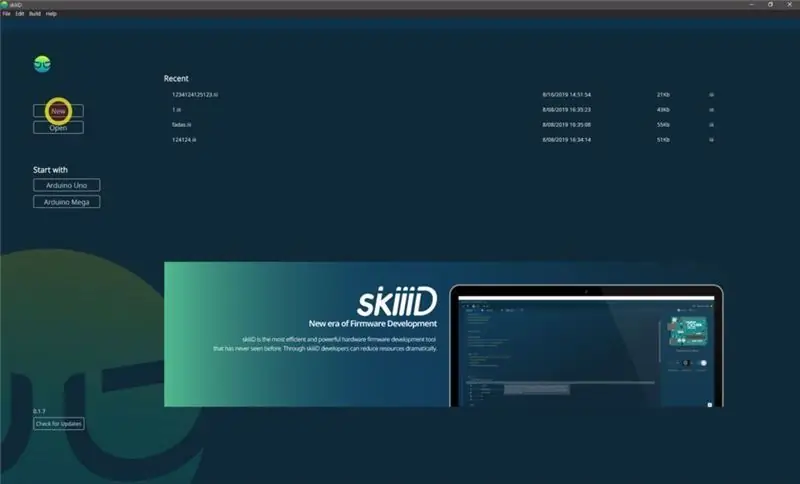
Εκκινήστε το skiiiD και επιλέξτε Νέο κουμπί
Βήμα 2: Επιλέξτε Arduino UNO
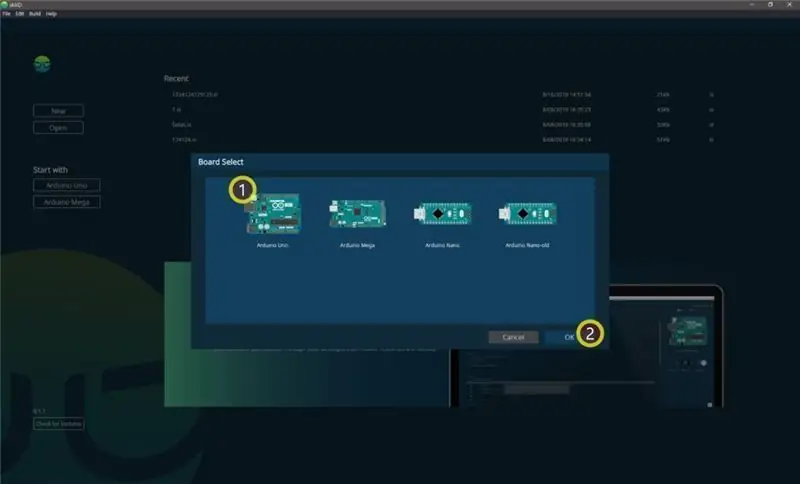
Επιλέξτε ① Arduino Uno και, στη συνέχεια, κάντε κλικ στο κουμπί ② OK
*Αυτό είναι φροντιστήριο και χρησιμοποιούμε το Arduino UNO. Άλλοι πίνακες (Mega, Nano) έχουν την ίδια διαδικασία.
Βήμα 3: Προσθήκη εξαρτήματος
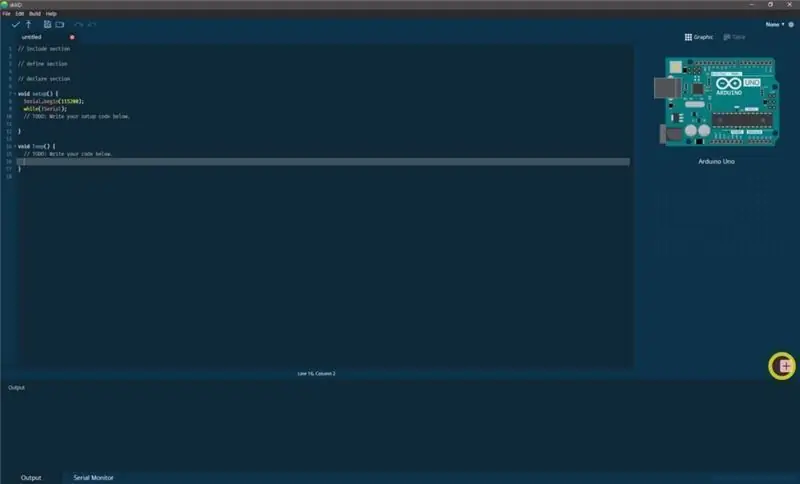
Κάντε κλικ στο «+» (Προσθήκη κουμπιού συστατικού) για αναζήτηση και επιλογή του στοιχείου.
Βήμα 4: Αναζήτηση ή Εύρεση εξαρτήματος
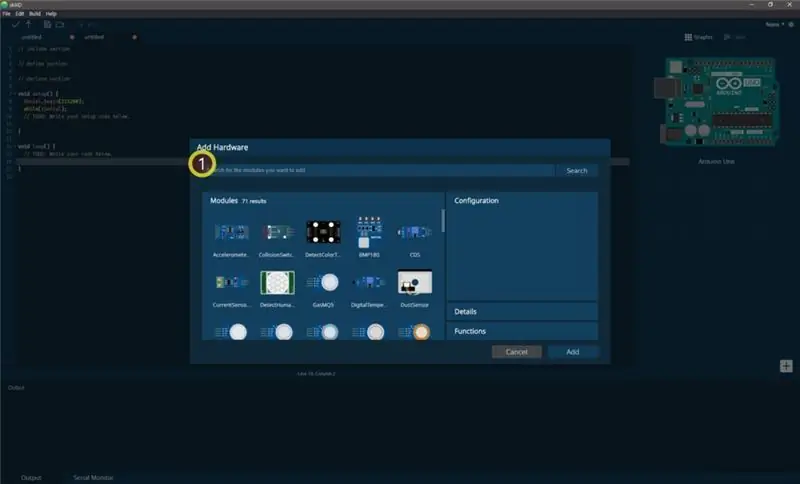
① Πληκτρολογήστε 'Laser' στη γραμμή αναζήτησης ή βρείτε το LaserKY008 στη λίστα.
Βήμα 5: Επιλέξτε LaserKY008
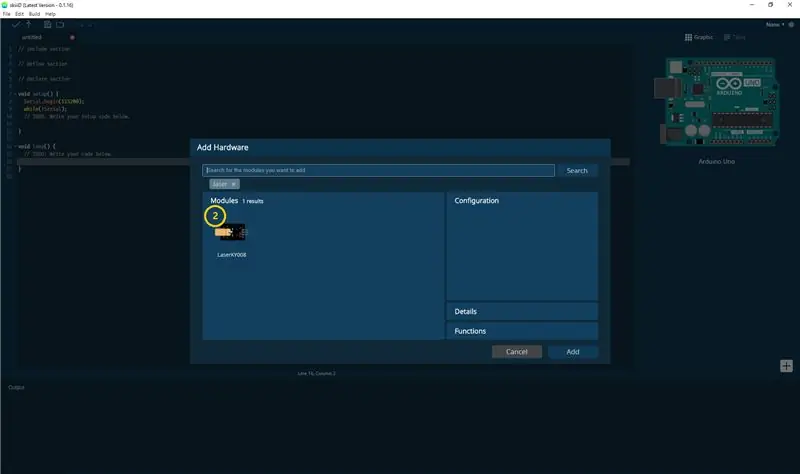
② Επιλέξτε μονάδα LaserKY008
Βήμα 6: Ένδειξη και διαμόρφωση καρφιτσών
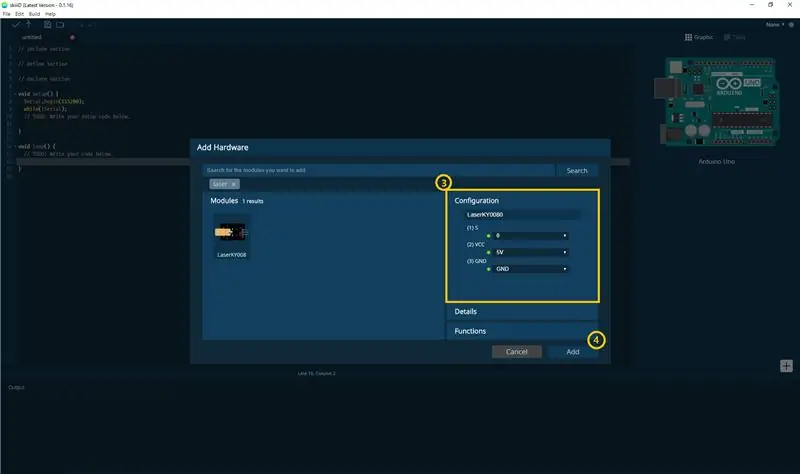
τότε μπορείτε να δείτε την ένδειξη ③ pin. (Μπορείτε να το διαμορφώσετε.)
*Αυτή η μονάδα διαθέτει 3 ακίδες για σύνδεση
Το skiiiD Editor υποδεικνύει αυτόματα τη ρύθμιση *διαθέσιμη διαμόρφωση
[Default Pin Indication for LaserKY008 Module] σε περίπτωση Arduino UNO
VCC: 5v
S: 3
GND: GND
Αφού ρυθμίσετε τις καρφίτσες, κάντε κλικ στο κουμπί ΠΡΟΣΘΗΚΗ στη δεξιά κάτω πλευρά
Βήμα 7: Ελέγξτε την ενότητα Προστέθηκε
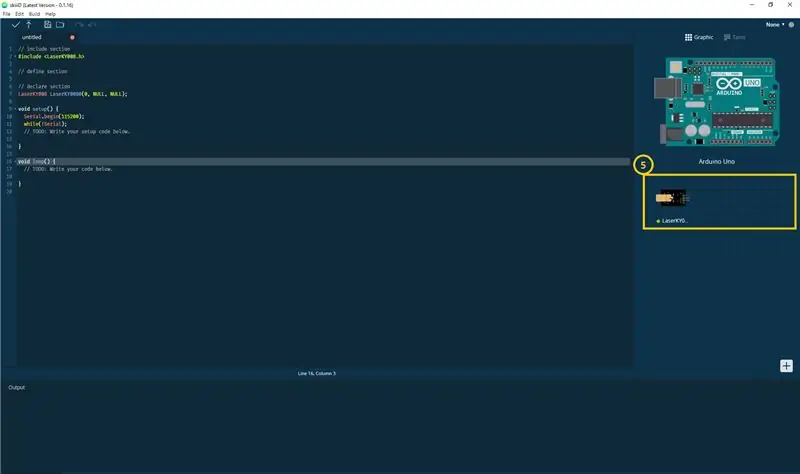
⑤ Η προσθήκη ενότητας εμφανίστηκε στο δεξί πλαίσιο
Βήμα 8: Κωδικός SkiiiD της μονάδας LaserKY008
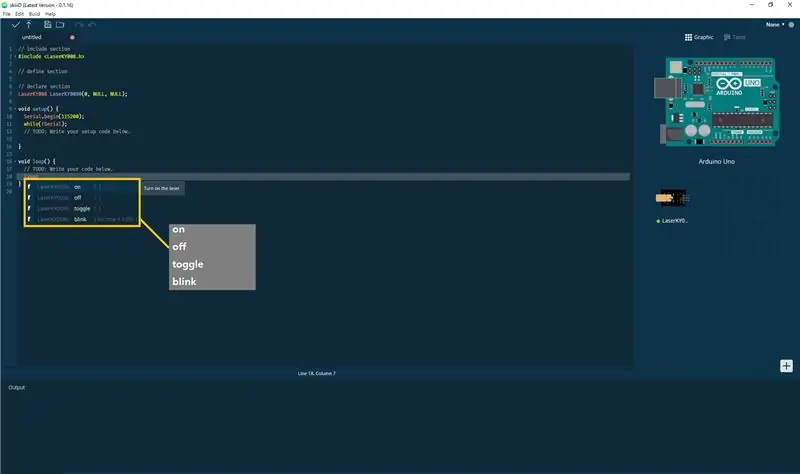
Το skiiiD Code είναι διαισθητικοί κώδικες που βασίζονται σε λειτουργίες. Αυτό βασίζεται σε βιβλιοθήκες skiiiD
επί()
«Ενεργοποιήστε το λέιζερ».
μακριά από()
«Κλείστε το λέιζερ».
μεταβάλλω()
"Εναλλαγή. Ενεργοποιήστε την απενεργοποίηση των καταστάσεων ή το αντίστροφο."
αναβοσβήνω()
"Blink laser. Ρυθμίστε ένα χρονικό διάστημα μεταξύ του λέιζερ που αναβοσβήνει εισάγοντας έναν αριθμό στη μεταβλητή" time ". / N Η προεπιλεγμένη μεταβλητή" time "είναι 1000ms."
Βήμα 9: Επικοινωνία και σχόλια
Εργαζόμαστε σε βιβλιοθήκες στοιχείων και πινάκων. Μη διστάσετε να το χρησιμοποιήσετε και να μας ενημερώσετε, παρακαλώ. Παρακάτω είναι οι μέθοδοι επικοινωνίας
email: [email protected] twitter: Youtube: Τα σχόλια είναι επίσης καλά!
Συνιστάται:
Πώς να χρησιμοποιήσετε το Detect Color TCS3200 With SkiiiD: 9 βήματα

Πώς να χρησιμοποιήσετε το Detect Color TCS3200 With SkiiiD: Ένα σεμινάριο για την ανάπτυξη του Detect Color TCS3200 με το skiiiD
Πώς να χρησιμοποιήσετε το υπέρυθρο θερμόμετρο GY906 με το SkiiiD: 9 βήματα

Πώς να χρησιμοποιήσετε το υπέρυθρο θερμόμετρο GY906 με το SkiiiD: Ένα σεμινάριο για την ανάπτυξη του υπέρυθρου θερμόμετρου GY906 με skiiiD
Πώς να χρησιμοποιήσετε το MQ-6 αερίου με το SkiiiD: 10 βήματα

Πώς να χρησιμοποιήσετε το Gas MQ-6 With SkiiiD: Ένα σεμινάριο για την ανάπτυξη του Gas MQ-6 με το skiiiD
Πώς να χρησιμοποιήσετε το Vibration 801s SkiiiD: 9 βήματα

Πώς να χρησιμοποιήσετε το Vibration 801s With SkiiiD: Ένα σεμινάριο για την ανάπτυξη των Vibration 801s με το skiiiD
Πώς να χρησιμοποιήσετε το τερματικό Mac και πώς να χρησιμοποιήσετε βασικές λειτουργίες: 4 βήματα

Πώς να χρησιμοποιήσετε το τερματικό Mac και πώς να χρησιμοποιήσετε τις βασικές λειτουργίες: Θα σας δείξουμε πώς να ανοίξετε το τερματικό MAC. Θα σας δείξουμε επίσης μερικές λειτουργίες εντός του τερματικού, όπως ifconfig, αλλαγή καταλόγων, πρόσβαση σε αρχεία και arp. Το ifconfig θα σας επιτρέψει να ελέγξετε τη διεύθυνση IP και τη διαφήμισή σας MAC
